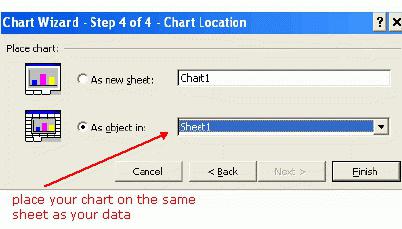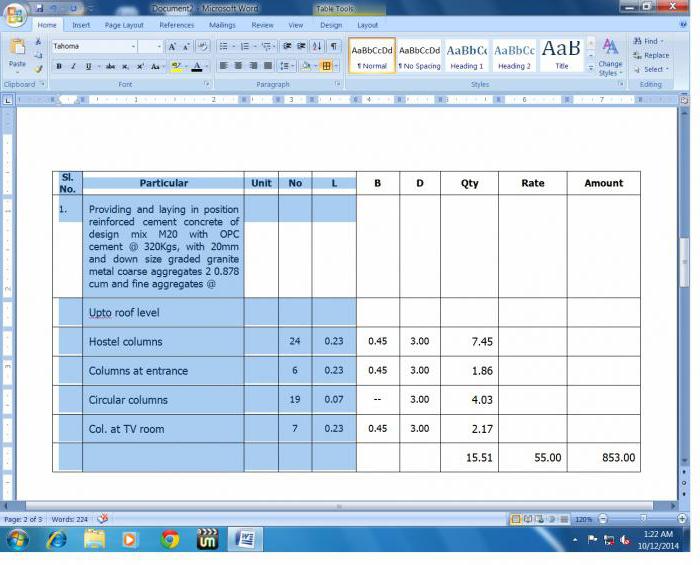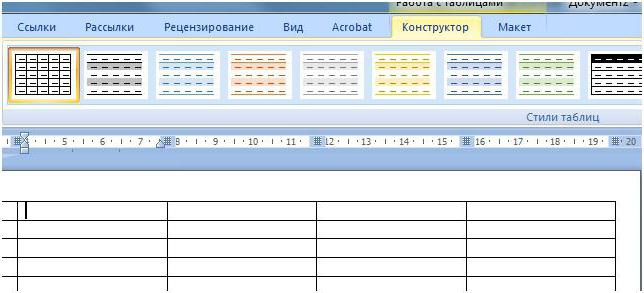วิธีย้ายตาราง Excel ไปที่ Word 2003, 2007, 2010
หากคุณถามผู้ใช้ว่ามีอะไรบ้างโปรแกรมที่ดีที่สุดที่ใช้ในการสร้างตารางแล้วเขาจะตอบว่า "Excel" และนี่ก็เป็นเช่นนั้น แต่ไม่มีใครจะเถียงว่าในโปรแกรมสำนักงานอื่น - ใน "Word" - บางครั้งคุณยังต้องสร้างตาราง โชคดีที่คุณสามารถย้ายรายการนี้จากโปรแกรมหนึ่งไปยังอีกเครื่องหนึ่งได้
ในบทความนี้เราจะพูดถึงวิธีการจาก Excelย้ายตารางไปยัง Word สามวิธีที่นิยมมากที่สุดของการดำเนินการนี้จะถูกรื้อถอน ทั้งหมดของพวกเขามีความแตกต่างกันพอสมควรดังนั้นขอแนะนำให้คุณอ่านบทความนี้ให้เสร็จสิ้นเพื่อหาตัวเลือกที่ดีที่สุด
การย้ายตารางจาก "Excel" เป็น "Word"

ก่อนที่จะดำเนินการวิเคราะห์รายละเอียดทั้งสามวิธีวิธีย้ายตาราง Excel ไปที่ Word ให้อ่านข้อมูลสาระสำคัญสั้น ๆ สามวิธีจะนำเสนอด้านล่าง:
- การคัดลอกปกติ
- การคัดลอกด้วยการแทรกพิเศษ;
- วางจากเอกสาร
วิธีแรกจะช่วยให้คุณในช่วงเวลาสั้น ๆย้ายตารางจาก Excel ไปยัง Word อย่างไรก็ตามในกรณีนี้คุณจำเป็นต้องเปิดแต่ละโปรแกรมทีละราย นอกจากนี้ยังมีข้อเสียที่สำคัญมากขึ้นซึ่งเราจะพูดถึงโดยตรงในการวิเคราะห์วิธีการนี้ด้วย
วิธีที่สองใช้โปรแกรมสองโปรแกรมด้วย แต่คุณสามารถเชื่อมโยงตาราง Excel กับตาราง "Vorda" ได้ วิธีการนี้และทำไมมันเป็นสิ่งจำเป็นจะได้รับการพิจารณาในการวิเคราะห์มาก
วิธีที่สามตรงกันข้ามช่วยให้คุณสามารถทำงานได้เฉพาะใน "Word" และจากนั้นแทรกตารางจาก "Excel" โดยไม่ต้องเปิดตัวแก้ไขตาราง แต่ในนั้นมีทั้งข้อดีและข้อเสีย
ตอนนี้เราจะดำเนินการวิเคราะห์วิธีการย้ายสเปรดชีต Excel ไปยัง Word และคุณจะหาคำตอบว่าวิธีไหนดีที่สุดสำหรับคุณ
วิธีแรก: การคัดลอกปกติ
ดังนั้นก่อนอื่นเราจะวิเคราะห์วิธีที่ง่ายที่สุดในการย้ายสเปรดชีตจาก Excel ไปเป็น Word:
- ก่อนอื่นคุณต้องเปิดเอกสาร Word ที่คุณต้องการแทรกตารางรวมทั้งโปรแกรม Excel ที่มีตารางเดียวกัน
- ตอนนี้ใน "Excel" เลือกส่วนที่คุณต้องการย้ายไปที่ "Word"
- ต้องทำสำเนา มีสามวิธีในการทำเช่นนี้ คลิกขวาแรก (PCM) ในพื้นที่ที่เลือกและเลือก "คัดลอก" ในเมนูบริบท ที่สองคือการคลิกไอคอนที่สอดคล้องกันในแถบเครื่องมือซึ่งอยู่ในพื้นที่ "คลิปบอร์ด" ตำแหน่งที่แน่นอนสามารถมองเห็นได้จากภาพด้านล่าง วิธีที่สามเป็นวิธีที่ง่ายที่สุด - คุณต้องกด CTRL + C

- หลังจากที่รายการถูกคัดลอกไปที่เอกสาร "Word" คลิกเมาส์ปุ่มแรก (LMB) ในตำแหน่งที่คุณต้องการแทรกตาราง
- ตอนนี้คุณต้องใส่โดยตรง คุณสามารถทำได้สามวิธี เปิดเมนูตามบริบทโดยกด RMB และเลือก "บันทึกการจัดรูปแบบดั้งเดิม" จากเมนู คลิกไอคอนที่สอดคล้องกันบนแถบเครื่องมือ คุณยังสามารถดูตำแหน่งในภาพด้านล่าง ข้อที่สามหมายถึงการใช้ปุ่มลัดเพียงครั้งนี้ CTRL + V.

เป็นผลให้ตารางจะถูกแทรก มันเป็นวิธีแรกที่จะย้ายตารางจาก Excel ไปยัง Word 2007 โดยวิธีการที่แนะนำนี้จะเป็นประโยชน์กับรุ่นอื่น ๆ ของโปรแกรมที่แม้จะมีการปรับเปลี่ยนบางอย่าง
วิธีที่สอง: คัดลอกด้วยการแทรกพิเศษ
ตอนนี้เราจะทราบวิธีย้ายตารางจาก Excel ไปเป็น Word 2010 นอกจากนี้ยังควรให้ข้อสังเกตว่าวิธีนี้เหมาะสำหรับรุ่นอื่น ๆ ของโปรแกรม:
- ดังนั้นคุณต้องเปิดเอกสารอีกสองฉบับ - Excel และ Word ใน Excel เลือกพื้นที่ที่ต้องการและวางไว้ในคลิปบอร์ดซึ่งเป็นหนึ่งในวิธีการที่กล่าวมาข้างต้น
- หลังจากนั้นให้ไปที่โปรแกรม "Word" คุณต้องเปิดเมนูแบบเลื่อนลงของเครื่องมือวาง เมื่อต้องการทำเช่นนี้ให้คลิกที่ลูกศรด้านล่าง

- ในเมนูให้เลือก "วางพิเศษ ... " - หน้าต่างเดียวกันจะเปิดขึ้น ในนั้นคุณจะต้องสลับไปยังรายการ "เชื่อมโยง" และเลือก "Microsoft Excel sheet (object)" ในฟิลด์ "How"
- หลังจากดำเนินการเสร็จแล้วคลิก "OK" - ตารางจะถูกแทรกลงในเอกสาร
คุณอาจสังเกตเห็นว่ามีการแทรกตารางลงในแบบฟอร์มภาพ - หมายความว่าคุณไม่สามารถแก้ไขได้โดยทำการแก้ไขใด ๆ แน่นอนว่านี่ใช้กับวิธีการนี้ อย่างไรก็ตามยังมีประโยชน์อีกด้วย - ตารางจะหดตัวโดยอัตโนมัติโดยสมมติว่าขนาดที่เหมาะกับเอกสารของคุณอย่างสมบูรณ์
วิธีที่สาม: แทรกจากเอกสาร
ด้วยวิธีที่สามคุณสามารถย้ายตารางจาก Excel ไปเป็น Word โดยไม่ต้องใช้โปรแกรม Excel เอง นี้จะทำมากเพียง:
- ในโปรแกรม "Word" คุณต้องไปที่แท็บ "แทรก"
- ในนั้นคลิกที่ไอคอน "วัตถุ" ซึ่งอยู่ในพื้นที่ "ข้อความ"

- ในหน้าต่างที่เปิดขึ้นให้ไปที่แท็บ "สร้างจากไฟล์" คลิกปุ่ม "Browse" และในหน้าต่าง explorer ที่เปิดขึ้นเลือกไฟล์. exe
- เป็นผลให้มันยังคงอยู่เพียงเพื่อคลิกที่ปุ่ม "OK" และตารางจะถูกแทรก
วิธีนี้มีข้อเสียเปรียบเพียงอย่างเดียวนอกเหนือจากข้อเท็จจริงที่ว่าตารางจะแทรกเป็นรูปภาพจะถูกแทรกไว้อย่างครบถ้วนนั่นคือคุณไม่สามารถเลือกพื้นที่ที่คุณต้องการได้
ข้อสรุป
ดังนั้นคุณสามารถแทรกได้สามวิธีดังนี้ตารางจาก Excel ไปยัง Word ทั้งหมดของพวกเขาเป็นสิ่งที่ดีในทางของตัวเองและแต่ละคนมีข้อบกพร่องและศักดิ์ศรีของตัวเอง แต่วิธีการใช้งานนั้นขึ้นอยู่กับคุณ
</ p>